在Steam上玩游戏时,选择使用中文界面和语言是许多玩家的首选,要将Steam设置为默认中文版,只需在Steam客户端中点击Steam菜单,选择设置,然后在界面选项卡中选择简体中文即可。同时在游戏页面上也可以选择中文语言,让游戏更加易于理解和操作。无论是新手还是老玩家,通过简单的设置就能享受到更好的游戏体验。
如何在Steam上选择中文语言
具体步骤:
1、首先打开‘steam’,点击右上角的‘昵称’
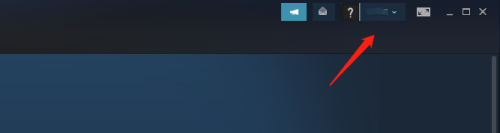
2、之后点击‘查看个人资料’
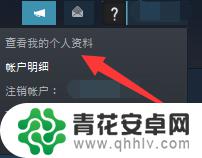
3、其次点击左侧的‘语言偏好’
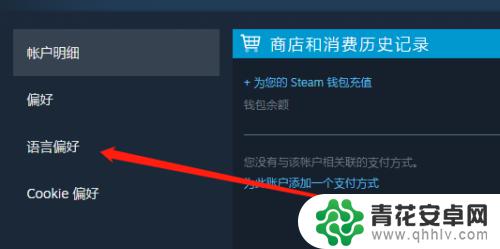
4、最后选择‘简体中文’,点击保存即可
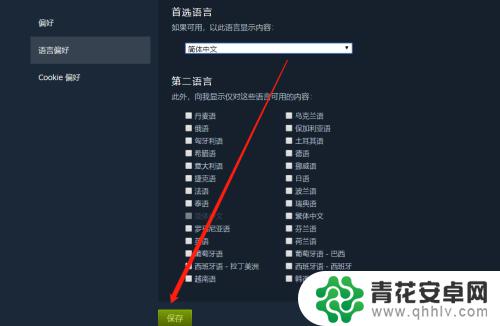
阅读完小编为您整理的这篇关于如何将Steam默认为中文版的详细介绍,是否会让您感到简单呢?如果这篇攻略对大家有帮助的话,请记得关注和收藏本站!










